كيفية إزالة Mail.ru من المتصفح Mozilla Firefox
تشتهر Mail.ru بتوزيعها القوي للبرامج ، مما ينتج عنه تثبيت البرامج دون موافقة المستخدم. مثال واحد - تم دمج Mail.ru في متصفح موزيلا فايرفوكس. اليوم سوف نتحدث عن كيفية إزالته من المتصفح.
إذا كنت تواجه حقيقة أن خدمات Mail.ru تم دمجها في متصفح Mozilla Firefox ، فلا يمكنك إزالتها من المتصفح في خطوة واحدة. لكي تحقق العملية نتيجة إيجابية ، تحتاج إلى إكمال مجموعة كاملة من الخطوات.
محتوى
كيفية إزالة Mail.ru من فايرفوكس؟
الخطوة 1: قم بإزالة البرنامج
بادئ ذي بدء ، نحن بحاجة إلى إزالة جميع البرامج ذات الصلة Mail.ru. بالطبع ، يمكنك تنفيذ إلغاء تثبيت البرنامج والأدوات القياسية ، ولكن هذه طريقة الإزالة سوف تترك عددا كبيرا من الملفات وإدخالات التسجيل المتعلقة Mail.ru ، بسبب ما لا يمكن لهذه الطريقة أن تضمن الإزالة الناجحة من جهاز الكمبيوتر Mail.ru.
نوصيك باستخدام برنامج Revo Uninstaller ، وهو البرنامج الأكثر نجاحًا للإلغاء الكامل للبرامج. بعد الإزالة القياسية للبرنامج المحدد ، سيقوم بالبحث عن الملفات المتبقية المرتبطة بالبرنامج البعيد: سيتم إجراء مسح شامل بين الملفات الموجودة على الكمبيوتر وفي مفاتيح تسجيل النظام.
تحميل البرمجيات ريفو إلغاء التثبيت
الخطوة 2: إزالة الامتدادات
الآن ، من أجل إزالة Mile.ru من Mazil ، دعنا ننتقل إلى العمل مع المتصفح نفسه. افتح Firefox وانقر على زر القائمة في الزاوية اليمنى العليا. في النافذة التي تظهر ، انقر فوق الزر "Add-ons" .
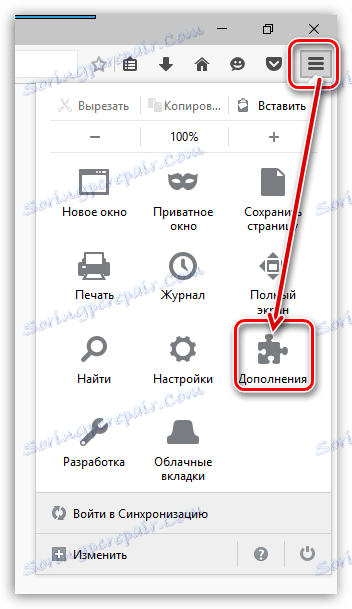
في الجزء الأيمن من النافذة التي تفتح ، انتقل إلى علامة التبويب "الإضافات" ، وبعد ذلك يعرض المتصفح جميع الإضافات المثبتة لمتصفحك. هنا ، مرة أخرى ، تحتاج إلى إزالة كافة الملحقات المرتبطة Mail.ru.
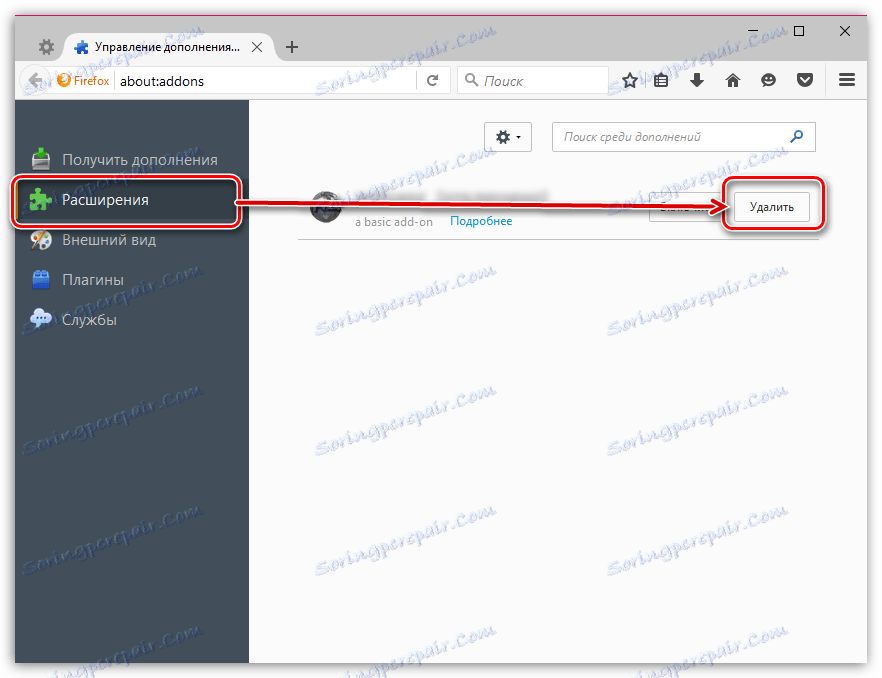
بعد الانتهاء من إلغاء تثبيت الملحقات ، قم بإعادة تشغيل المستعرض. للقيام بذلك ، انقر فوق زر القائمة وحدد رمز "الخروج" ، ثم ابدأ تشغيل Firefox مرة أخرى.
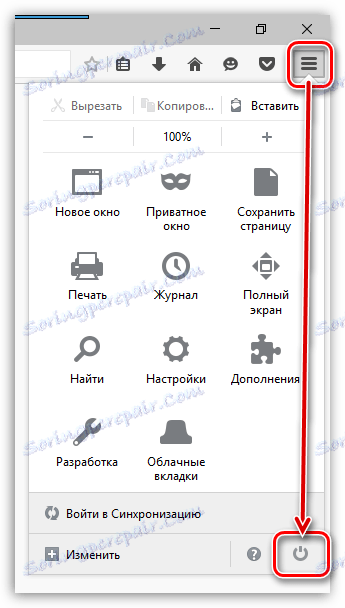
الخطوة 3: قم بتغيير صفحة البداية
افتح قائمة Firefox وانتقل إلى قسم "الإعدادات" .
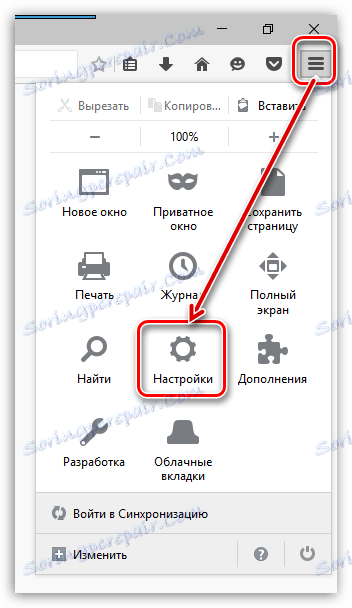
في أول كتلة "Start" ستحتاج إلى تغيير صفحة البداية من Mail.ru إلى المطلوب أو تعيينها بالكامل حول العنصر "عند بدء تشغيل Firefox" الخيار "فتح النوافذ وعلامات التبويب المفتوحة في المرة السابقة" .
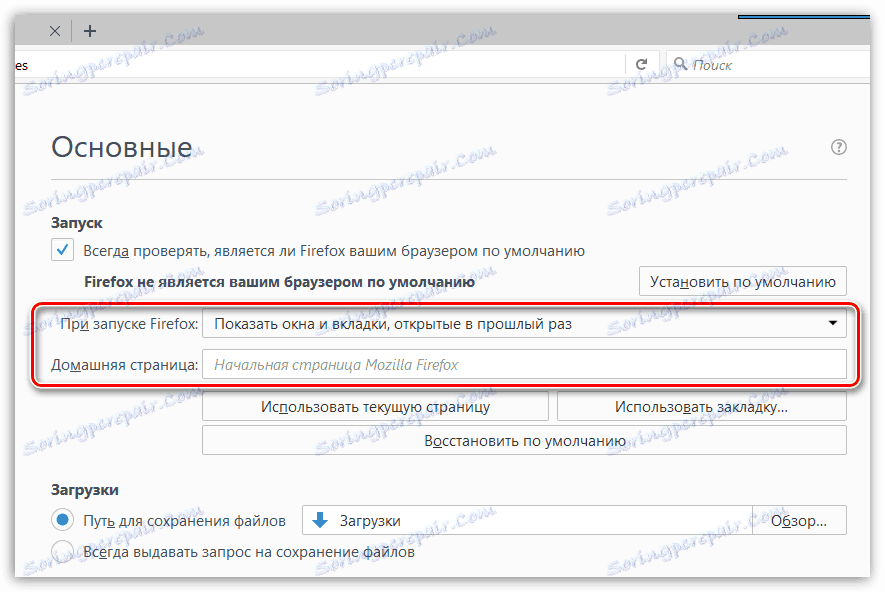
الخطوة 4: تغيير خدمة البحث
في الزاوية العلوية اليمنى للمتصفح ، يوجد شريط بحث ، والذي يُفترض أن يتم البحث عنه بشكل افتراضي على موقع Mail.ru الإلكتروني. انقر على أيقونة العدسة المكبرة وفي النافذة المنعكس حدد العنصر "تغيير إعدادات البحث" .
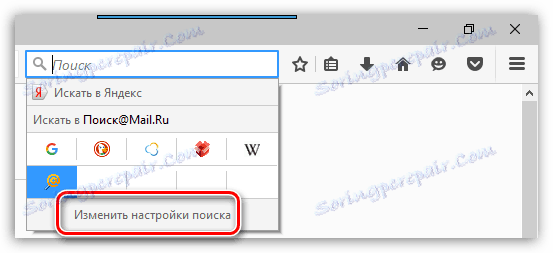
ستظهر شاشة على الشاشة حيث يمكنك ضبط خدمة البحث الافتراضية. تغيير Mail.ru إلى أي محرك بحث.
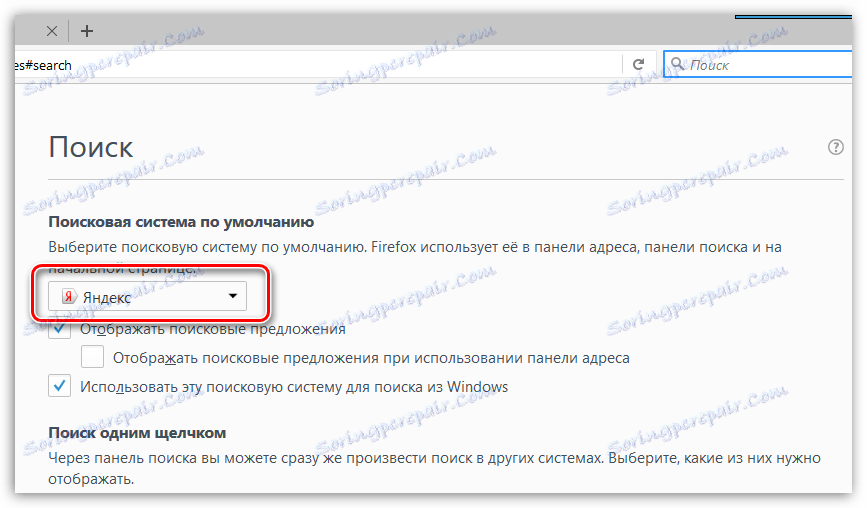
في نفس النافذة ، سيتم عرض محركات البحث المضافة إلى متصفحك أدناه. حدد محرك بحث إضافي بنقرة واحدة ، ثم انقر فوق الزر "حذف" .
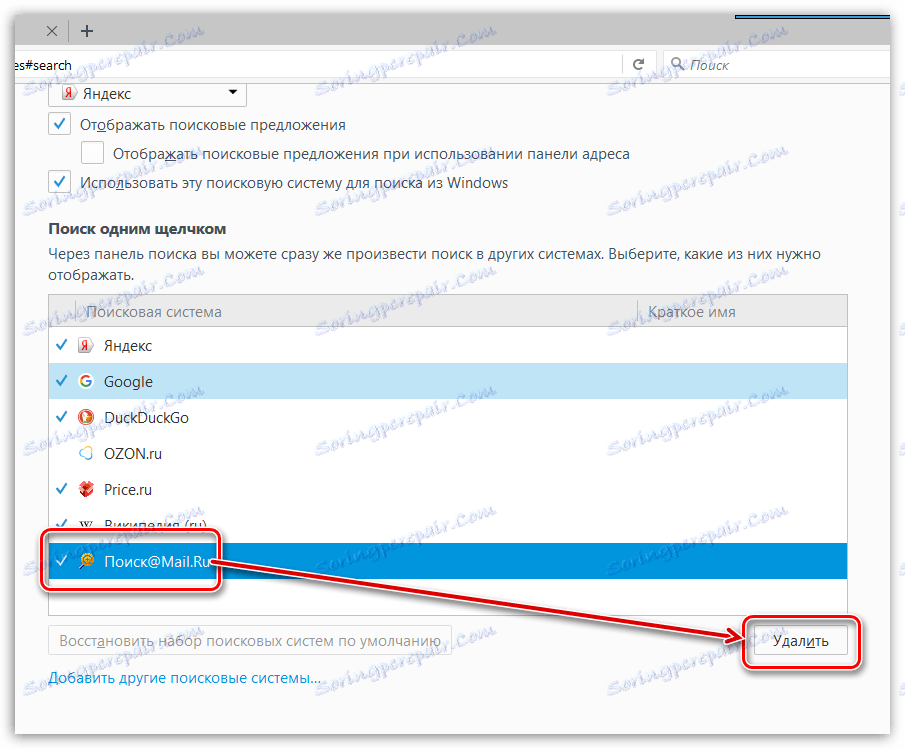
عادة ، هذه المراحل تسمح لك بإزالة Mile.ru بالكامل من مازيل. من الآن فصاعدًا ، تثبيت البرامج على جهاز الكمبيوتر الخاص بك ، تأكد من الانتباه إلى أي برنامج سيتم تثبيته بالإضافة إليك.